【摘要】:“快速标注”命令用于快速创建成组的基线标注、连续标注、阶梯标注和坐标尺寸标注,并且允许同时标注多个对象的尺寸。执行“快速标注”命令主要有以下几种方法。标注图形中的快速尺寸1)按<Ctrl+O>组合键,打开光盘中的“第2章\2.4.11标注快速尺寸.dwg”图形文件,如图2-105所示。

“快速标注”命令用于快速创建成组的基线标注、连续标注、阶梯标注和坐标尺寸标注,并且允许同时标注多个对象的尺寸。
执行“快速标注”命令主要有以下几种方法。
➢命令行:输入QDIM命令。
➢菜单栏:选择“标注”|“快速标注”命令。
➢面板:在“注释”选项板中,单击“标注”面板中的“快速标注”按钮 。
。
【操作实训】标注图形中的快速尺寸
1)按<Ctrl+O>组合键,打开光盘中的“第2章\2.4.11标注快速尺寸.dwg”图形文件,如图2-105所示。
2)单击“标注”面板中的“基线”按钮 ,此时命令行提示如下:
,此时命令行提示如下:
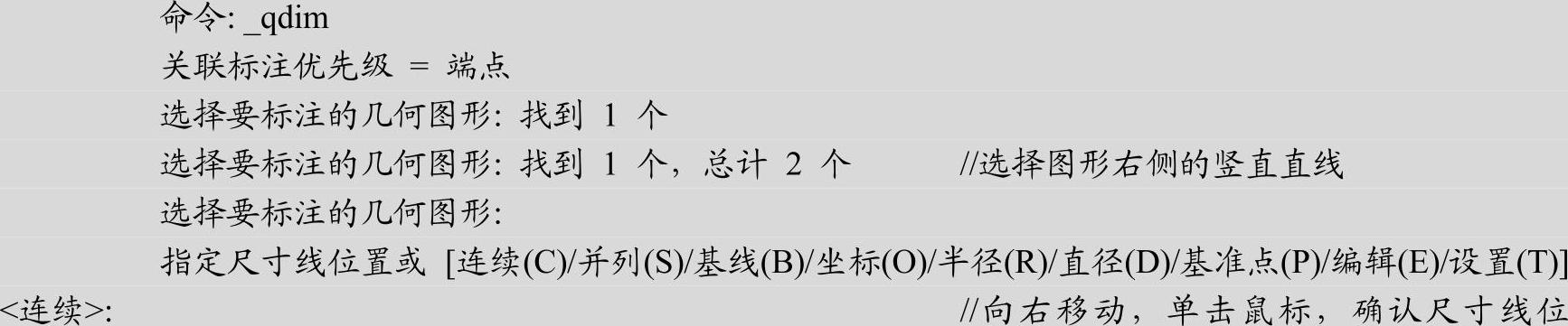

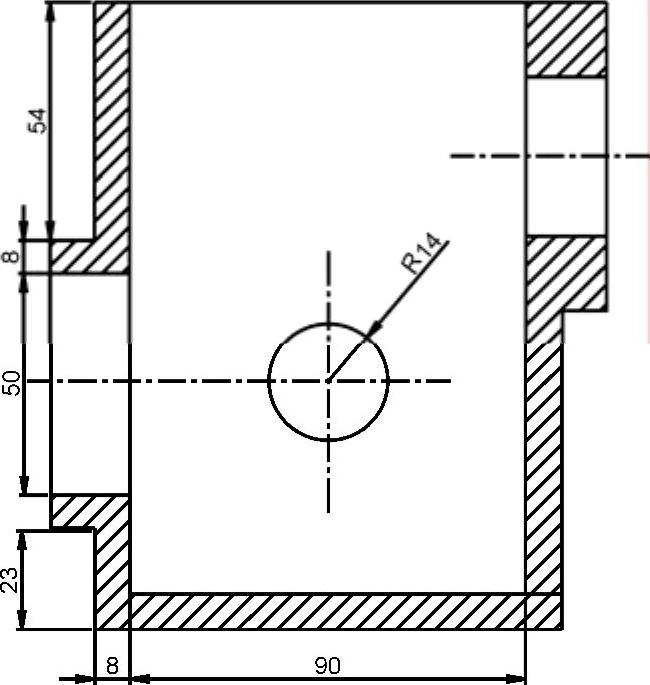
图2-105 打开图形文件
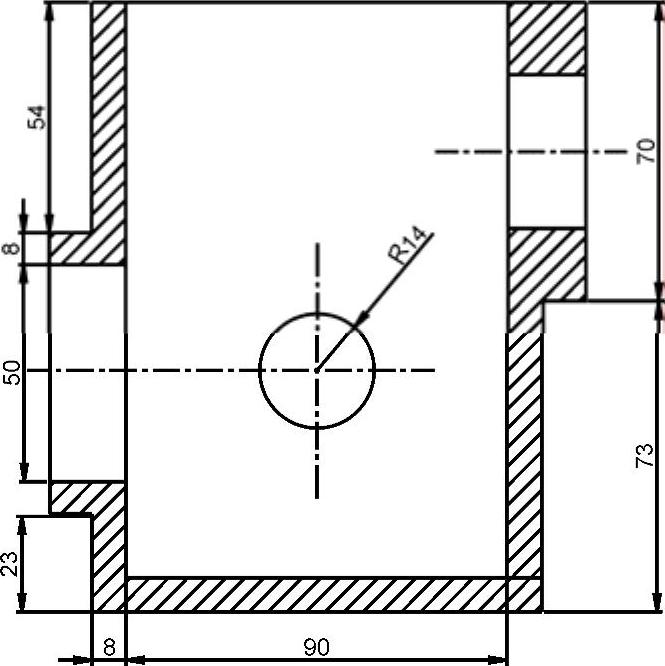 (www.xing528.com)
(www.xing528.com)
图2-106 标注快速尺寸效果
命令行中各主要选项的含义如下。
➢连续(C):用于创建一系列连续标注。
➢并列(S):用于创建一系列并列标注。
➢基线(B):用于创建一系列基线标注。
➢坐标(O):用于创建一系列坐标标注。
➢半径(R):用于创建一系列半径标注。
➢直径(D):用于创建一系列直径标注。
➢基准点(P):为基线和坐标标注设置新的基准点。
➢编辑(E):;在生成标注之前,删除出于各种考虑而选定的点位置。
➢设置(T):为指定尺寸界线原点(交点或端点)设置对象捕捉优先级。
免责声明:以上内容源自网络,版权归原作者所有,如有侵犯您的原创版权请告知,我们将尽快删除相关内容。




